Щоб користуватися програмою Canon PRINT Business може знадобитися оновлення вбудованого ПО багатофункціонального пристрою.
Якщо модель вашого пристрою потребує оновлення, то при спробі використовувати додаток Canon PRINT Business на його дисплеї відобразиться повідомлення з пропозицією оновлення.
Існує два способи оновлення вбудованого ПЗ.
Вивчіть наведену нижче таблицю і виберіть оптимальний спосіб, відповідний моделі вашого пристрою.
Оновлення вбудованого ПЗ
1. Оновлення через Інтернет
Завантажте вбудоване ПО на багатофункціональний пристрій, не використовуючи комп'ютер (Windows / Mac), і обновіть ПО.
- Багатофункціональний пристрій має бути підключений до мережі Інтернет.
1-1. У меню на панелі управління виберіть пункт [System Management Settings] (Настройки керування системою) → натисніть [OK].
1-2. Виберіть [Update Firmware] (Оновити вбудоване ПО) → натисніть [OK].
1-3. Виберіть [Via Internet] (Через Інтернет) → натисніть [OK].
1-4. Оновлення вбудоване ПО, слідуючи інструкціям на екрані.
Оновлення вбудованого ПЗ завершено.
Відкрийте програму Canon PRINT Business і скористайтеся багатофункціональним пристроєм з оновленою вбудованою програмою.
2.Обновленіе за допомогою комп'ютера (Windows / Mac)
Завантажте вбудоване ПО на комп'ютер (Windows / Mac) з веб-сайту Canon, потім оновіть її.
- Багатофункціональний пристрій і комп'ютер повинні бути з'єднані мережевим кабелем і через USB-інтерфейс.
2-1. Завантажте вбудоване ПО
Завантажте потрібне вбудоване ПЗ для багатофункціонального пристрою зі сторінки завантаження додаткових програм.
MF Series
iR1133
iR1133A
iR1133iF
Для завантаження необхідно ввести серійний номер багатофункціонального пристрою.
Серійний номер - це восьмизначний номер на ярлику на задній панелі багатофункціонального пристрою.
Якщо ви не можете знайти серійний номер, зверніться до керівництва по роботі з багатофункціональним пристроєм. Потрібний розділ можна знайти, задавши пошук за словами «серійний номер».
2-2. Перемикання багатофункціонального пристрою в режим завантаження
1) У меню панелі керування виберіть [System Management Settings] (Настройки керування системою) → натисніть [OK].
2) Виберіть [Update Firmware] (Оновити вбудоване ПО) → натисніть [OK].
3) Виберіть [Via PC] (Через ПК) → натисніть [OK].
4) У повідомленні «Update firmware?» (Оновити вбудоване ПО?) Натисніть [Yes] (Так).
Запускається режим завантаження.
Для підключень до бездротової локальної мережі: Для підключень USB:
2-3. Запуск Інструменту підтримки користувача і оновлення вбудованого ПО
1) Розархівуйте завантажений файл вбудованого ПО на комп'ютері (Windows / Mac).
2) Подвійним клацанням відкрийте файл Інструменту підтримки користувача в розпакувати папці
Розпочнеться запуск Інструменту підтримки користувача
3) Оновлення вбудоване ПО, слідуючи інструкціям на екрані.
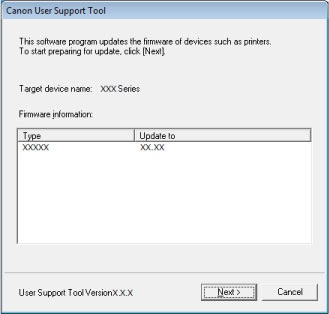
2-4. Перезавантаження багатофункціонального пристрою
Після завершення запису вбудованого ПО за допомогою Інструменту підтримки користувача натисніть клавішу [Stop / Стоп] на панелі керування багатофункціонального пристрою.
Розпочнеться перезавантаження багатофункціонального пристрою.
Оновлення вбудованого ПЗ завершено.
Відкрийте програму Canon PRINT Business і скористайтеся багатофункціональним пристроєм з оновленою вбудованою програмою.